Kumtikom - sesudah Cara Mudah Instalasi Windows 8 / 8.1 Menggunakan Flashdisk . kumtikom bahas lagi nih soal windows 8 , mengapa windows 8 ? jawabanya simple karna kumtikom juga memakai windows 8 dan itulah versi terbaru dari windows , karna balik lagi ke system yang terbaru pasti lebih baik .
Safe Mode pada windows 8 awalnya tidak langsung aktif , entah mengapa apa bila laptop mati akibat habis battery yang tiba tiba aplikasi tidak kembali atau Safe modenya tidak ada , saya pun bertanya tanya mengapa ? akhirnya saya mencari tau ternyata seperti ini . ya langsung saja tutorial komputer tentang Cara Mudah Membuat Safe Mode di Windows 8 :
Windows
Safe Mode pada windows 8 awalnya tidak langsung aktif , entah mengapa apa bila laptop mati akibat habis battery yang tiba tiba aplikasi tidak kembali atau Safe modenya tidak ada , saya pun bertanya tanya mengapa ? akhirnya saya mencari tau ternyata seperti ini . ya langsung saja tutorial komputer tentang Cara Mudah Membuat Safe Mode di Windows 8 :
1. Tekan windows+R kemudian ketikan "msconfig" (tanpa tanda kutip)
2 Pilih tab Boot lalu centang Safe boot, klik ok dan restart
Windows kamu akan restart dan masuk safe mode. selesai lah cara mudah membuat Safe Mode pada Windows 8 .
Windows
Dapatkan Tips Menarik !
- Dapatkan tips dan trik yang belum pernah kamu tau sebelumnya
- Jadilah orang pertama yang mengetahui hal-hal baru di dunia teknologi
- Dapatkan Ebook Gratis: Cara Dapat 200 Juta / bulan dari AdSense

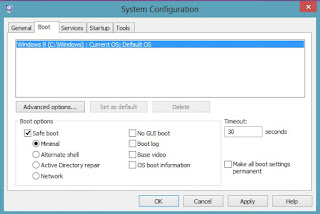

0 Response to "Cara Mudah Membuat Safe Mode di Windows 8"
Post a Comment
Catatan Untuk Para Jejaker